Как не сохранять запросы в поисковой строке яндекс
Как посмотреть историю запросов в Яндексе
Сейчас — только через историю браузера. Почему — расскажу далее, а для начала давайте посмотрим, как вообще настраивается поиск в Яндексе.
Как в Яндексе настроить поиск под себя
Чтобы зайти в настройки, необходимо кликнуть по гиперссылке «Настройки» в верхнем правом углу на главной странице Яндекса. Нажимаем «Настройки портала» и попадаем в сервис настроек поисковой системы.
Перейдя на вкладку «Поиск», можно управлять поисковыми подсказками и результатами поиска.
Как теперь смотреть историю запросов
Ну а теперь собственно к теме — как можно посмотреть историю поиска в Яндексе. Раньше можно было управлять своими запросами вручную. Для этого предназначался инструмент «Мои находки». Благодаря ему, пользователь получал индивидуальные подсказки, сохранял свои запросы и результаты выдачи. Со временем сервис потерял актуальность и его решили свернуть. В качестве обоснования закрытия «Моих находок» команда Яндекса привела следующие аргументы:
В качестве обоснования закрытия «Моих находок» команда Яндекса привела следующие аргументы:
- запросы конкретного пользователя в Яндексе сохраняются автоматически и служат основой для создания индивидуальных подсказок;
- историю запросов и посещенные страницы можно просмотреть в истории любого браузера.
Таким образом, вы затачиваете поиск под себя, при этом поисковик сохраняет ваши запросы в своей базе данных.
Как удалить историю поиска в автозаполнении
Если хотите удалить ваши сохраненные запросы (чтобы мамка не заругала за порево), нужно кликнуть по соответствующей кнопке в настройках поиска. Чтобы настройки изменились, необходимо дождаться завершения процесс удаления. Обычно это длится около минуты.
Как удалить историю в Яндекс браузере
Чтобы посмотреть историю запросов в Яндексе, необходимо нажать Ctrl+H. Если вы не привыкли пользоваться горячими клавишами, нажмите на верхнюю кнопку меню и выберете вкладку истории.
История в Яндексе представлена как запросами через поисковик, так и посещением конкретных страниц сайтов. К истории поисковых запросов Яндекса добавляется количество найденных страниц. Чтобы очистить историю, нужно кликнуть по верхней кнопке справа.
Необходимо выбрать промежуток времени удаления, а также вид истории поиска. Если желаете избавиться только от истории запросов, оставьте галочку на первой графе и нажмите «Очистить».
Как посмотреть историю запросов в Гугле
Что касается браузера Google Chrome, то процедура нахождения и удаления истории поиска аналогична процессу в Яндекс браузере. Кроме истории браузера, Гугл имеет историю работы с поисковой системой, которая привязывается непосредственно к вашему аккаунту. То есть для просмотра истории поиска в Гугле необязательно использовать Хром. Для этого нажмите в правом нижнем углу на «Настройки» и выберете «Историю». Система попросит ввести логин и пароль почты для подключения к сервису.
Сервис называется «Мои действия».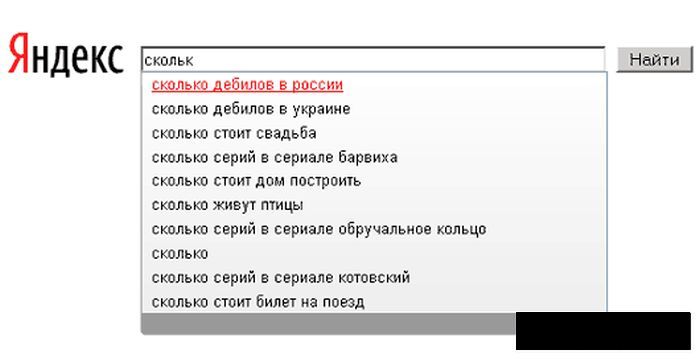 С помощью него вы можете просматривать не только историю запросов, но и такие темы:
С помощью него вы можете просматривать не только историю запросов, но и такие темы:
- История местоположений — если вы пользовались Гуглом и его сервисами, например, в кафе с помощью мобильного устройства, то данный вид истории предоставит адрес и контактную информацию заведения.
- Информация с устройств — Гугл возьмет данные с вашего телефона или планшета для более удобного использования различными сервисами. Это могут быть заметки, контакты, приложения.
- История голосового управления — для повышения качества системы распознавания вашего голоса можно записывать регулярно используемые голосовые запросы.
- История поиска и просмотров YouTube — действуют как два отдельных вида действий. Направлены на поиск новых видео, релевантных сохраненным запросам пользователя.
Чтобы попасть в настройки вышеперечисленных видов истории нужно нажать на вкладке «Отслеживание действий». Сама история может быть представлена в виде блоков и действий. Блок вмещает в себя действия, выполненные на одном конкретном сайте.
Категория действий, в свою очередь, предоставляет набор подробных действий (открыт сайт — поиск — просмотрено).
Чтобы удалить блок или действие, нажмите на вертикальное многоточие в правом углу.
Чтобы осуществить массовое удаление, нужно кликнуть по вкладке «Выбрать параметр удаления». В этом разделе можно выбрать очистку за нужный период и вид истории поиска (запросы, новости, Ютуб, реклама и т.д.).
Как в Яндекс Браузере отключить сохранение истории на компьютере и в смартфоне
Обеспечение анонимности при работе в интернете — это один из важных аспектов, касающихся безопасности личных данных. И знание, как в Яндекс Браузере отключить сохранение истории, иногда может очень этому поспособствовать. Давайте посмотрим, что можно сделать, действуя с компьютера и с телефона.
С компьютера
На данный момент отключить сохранение истории в Яндекс Браузере невозможно — в последних версиях поисковика такая опция отсутствует.
Обеспечить анонимность при работе с поисковиком можно только следующими способами:
- Включать режим “Инкогнито” перед началом работы.

- Удалять данные о своих действиях по окончании работы.
Ниже мы расскажем, каким образом это выполняется.
Режим “Инкогнито”
Сейчас это единственный способ, как не сохранять историю в Яндексе Браузере. Если включить этот режим, то в поисковике не останется никаких следов вашей деятельности. История поисковых запросов, переходов по ссылкам, авторизации в аккаунтах — после выхода из “Инкогнито” все данные будут автоматически удалены без возможности восстановления.
Чтобы временно отключить запись истории в Яндекс Браузере нужно:
- Нажать на кнопку “Настройки” — три горизонтальные черты на панели вверху, справа.
- Кликнуть на строку “Режим инкогнито”.
- Откроется отдельное от основного окно браузера. В нем вы можете работать в обычном режиме.
- Чтобы отключить режим “Инкогнито”, закройте дополнительное окно поисковика, нажав на “Х” в правом верхнем углу (как если бы вы закрывали его в обычном режиме).
Обратите внимание: таким образом не сохраняется только история в Яндекс Браузере.
А все ваши действия и время присутствия в соцсетях, в которых вы авторизируетесь, будут регистрироваться, сохраняться и отображаться системой этих соцсетей в обычном режиме.
Очистка истории
Историю просмотров, загрузок, кэш, куки и прочие данные можно убирать вручную через настройки поисковика. Как это делается:
- Нажать на кнопку “Меню”.
- Затем “История” и еще раз “История”.
- На открывшейся странице вы можете отметить и удалить только данные посещений, либо воспользоваться кнопкой “Очистить историю” и “прибраться” по максимуму.
- Просто выберите период и что именно удалять.
Нужно помнить, что после полной очистки, скорее всего, придется заново проходить авторизацию в соцсетях, почтовых сервисах и других сайтах — везде, где вы ранее были залогинены.
С телефона
А вот выключить сохранение истории просмотров в мобильном Яндекс Браузере можно. Делается так:
- Запускаем поисковик.

- Жмем на кнопку “Меню” — пиктограмма “три точки” справа от поисковой строки.
- Выбираем “Настройки”.
- Прокручиваем экран до раздела “Конфиденциальность”.
- Ползунок напротив строки “Сохранять историю” сдвигаем влево, в положение “Отключить”.
Обратите внимание: в этом же разделе вы можете отключить автозаполнение форм и включить защиту в небезопасных Wi-Fi сетях. А еще здесь можно очистить данные кэша, веб-страниц, локальные данные и т. д.
Также, чтобы не сохранять историю в Браузере Яндекс, в его мобильной версии доступен режим “Инкогнито”. Чтобы работать с его использованием в поисковике нужно:
- Открыть браузер Яндекс.
- Нажать на кнопку “Меню”.
- Выбрать “Инкогнито вкладка”.
- В следующем окне отобразится строка поиска. Далее пользуемся приложением как обычно — можно переходить по ссылкам, создавать новые вкладки, нажав на “+” внизу экрана и т. д.
Чтобы отключить “Инкогнито”, просто закройте все открытые вкладки. После этого поисковик перейдет в обычный режим.
После этого поисковик перейдет в обычный режим.
Как удалить историю запросов в поисковой строке Яндекс
Когда вы совершаете поиск в той или иной поисковой системе, она сохраняет ваши запросы. Разработчики осведомлены, что пользователям свойственно искать ту же информацию через некоторое время. Поэтому мы при вводе повторяющихся слов видим в подсказках уже знакомые, веденные нами ранее фразы. Такая помощь не всегда полезна. Темой этой статьи станет очистка истории запросов, содержащейся в поисковой строке Яндекса.
Как избавиться от собственных запросов в Яндекс
Вне зависимости от того, авторизованы ли вы в системе Яндекс, поисковик вместе с браузером запоминают историю веденных вами фраз. Если вы ведете уже знакомое слово, то все ваши прошлые запросы будут выделены фиолетовым. Чтобы быстро удалить один или несколько из них, вы можете здесь же в строке навести курсор на нужный и нажать на крестик. Таким образом, он навсегда исчезнет из подсказок не только в текущей сессии, но и после перезагрузки браузера или даже компьютера.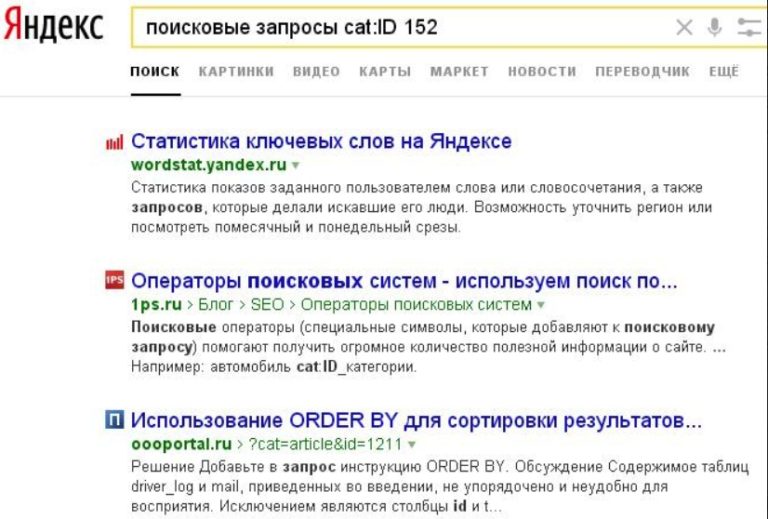 Попробуйте сейчас это сделать сами.
Попробуйте сейчас это сделать сами.
Не стоит забывать, что все манипуляции в браузере запоминаются в его истории. Поэтому, если вы хотите стереть свои следы пребывания на каком-нибудь ресурсе, вам необходимо очистить и свой обозреватель. Если вы ни разу не делали этого, поступите следующим образом:
- Откройте свой браузер, не зависимо от его названия;
- Найдите вверху на панели кнопку меню. Она может выглядеть как 3 горизонтальные линии (Firefox), 3 точки (Chrome) или первая буква названия, например, Opera;
- В меню найдите пункт «Настройки» и выберите его;
- А теперь найдите вверху окна настроек строку поиска. Она специально предназначена для быстрого перехода к тем или иным настройкам браузера;
- Введите в ней «Истор…». Не вводите свой запрос полностью, так как неверное его окончание может запутать систему, и вы ничего не найдете. Выберите пункт «Удалить историю».
Найдите пункт «Удалить за все время» чтобы удалить всю историю посещений сайтов. Если вас интересует какой-то отдельный сайт, в этом разделе также будет поиск. Воспользуйтесь им и найдите нужный ресурс.
Если вас интересует какой-то отдельный сайт, в этом разделе также будет поиск. Воспользуйтесь им и найдите нужный ресурс.
Очистить запросы в настройках аккаунта Yandex
Если у вас есть аккаунт в системе Яндекс, вы можете перейти в свой профиль и удалить данные, которые отображаются при вводе запроса. Здесь можно будет также настроить, чтобы все введенные вами вопросы в поисковой строке больше не сохранялись. Для этого перейдите на главную страницу Яндекс и авторизуйтесь со своими данными, если вы еще этого не сделали.
- Вверху справа выберите свой аватар или имя аккаунта;
- В выпадающем меню нажмите пункт «Настройки»;
Прежде всего вам нужно нажать на кнопку «Очистить историю запросов», чтобы удалить ранее сохраненные данные. Остальные настройки выбирайте на свое усмотрение.
Очистить историю посещений в Яндекс Браузере
Отдельно необходимо поговорить о Яндекс Браузере. В нем удаление истории поисковых запросов Яндекс совершается немного иначе, чем в других браузерах. Тем не менее этот процесс не сложен.
Тем не менее этот процесс не сложен.
- Запустите браузер и нажмите на панели вверху «Настройки»;
- Выберите среди прочих пунктов — «История». Вы также можете открыть их при помощи горячих клавиш CTRL+N;
Как почистить историю поиска Яндекс в мобильном устройстве
Очистить поисковые запросы Яндекс можно также через мобильное устройство — смартфон или планшет. Ведь и здесь вы будете видеть фразы, которые уже использовали для поиска. Эти строки, как и в веб-версии, выделены фиолетовым цветом. Удалить единичный запрос можно, нажав на крестик в подсказке. Если вы хотите избавиться от пару собственных запросов, вы можете удалить их на месте. Но если вам нужно настроить поиск, чтобы он не запоминал ваши запросы, тогда необходимо авторизоваться в системе Яндекс. Это можно сделать в мобильном приложении.
- В запущенном приложении необходимо выбрать кнопку меню;
- Выберите пункт «Настройки»;
- Найдите пункт «Сохранять историю…» и уберите ползунок в положение влево для её отключения;
Теперь все введенные вами фразы поисковая система Яндекс запоминать не будет. Если у вас установлен Яндекс Браузер для мобильных устройств, в нем тоже можно почистить историю.
Если у вас установлен Яндекс Браузер для мобильных устройств, в нем тоже можно почистить историю.
- Откройте браузер и выберите на панели значок в виде часов;
- Укажите на вкладку «История»;
- Выберите один из посещенных сайтов и нажмите кнопку «Удалить»;
- Если необходимо очистить все сайты сразу, выберите «Очистить историю.
Таким образом можно избавиться от истории ваших запросов не только в строке поиска Яндекса, но и из браузеров на других устройствах.
Язык поисковых запросов в Яндексе, правила составления
Ежедневно «Яндекс» обрабатывает 1,5, а Google 3,5–4 млрд запросов. С каждым годом алгоритмы поисковиков все точнее формируют набор ответов на пользовательские запросы, поэтому большинство людей не используют дополнительные инструменты, помогающие добиться от алгоритма более релевантной выдачи. Но пользователи, чья деятельность связана с обработкой большого объема информации, охотно применяют специальный язык поисковых запросов: «Яндекс» и Google предлагают для этого свои наборы инструментов.
Поисковые операторы «Яндекса» и Google: от базовых до продвинутых
Чтобы быстрее находить нужную информацию и получать более точные ответы, научитесь влиять на формирование запросов в поисковых системах с помощью специальных команд. Операторы поисковых запросов — это символы или слова, которые дополнительно вводятся вместе с ключевой фразой. Наличие такой команды — это сигнал для алгоритма, что конкретно он должен искать в своей огромной базе данных.
У «Яндекса» и Google есть базовые операторы, которые известны большинству пользователей, например, кавычки-лапки, которые помогают найти текст по точной цитате, а есть продвинутые символы, о которых знает узкий круг специалистов.
В любом случае, освоив команды, уточняющие поисковые запросы, вы будете быстрее добывать релевантную информацию.
Язык Яндекса: отличия от других поисковых систем и различия внутри сервисов
У разных поисковых систем языки запросов различаются — у каждого свой набор спецсимволов.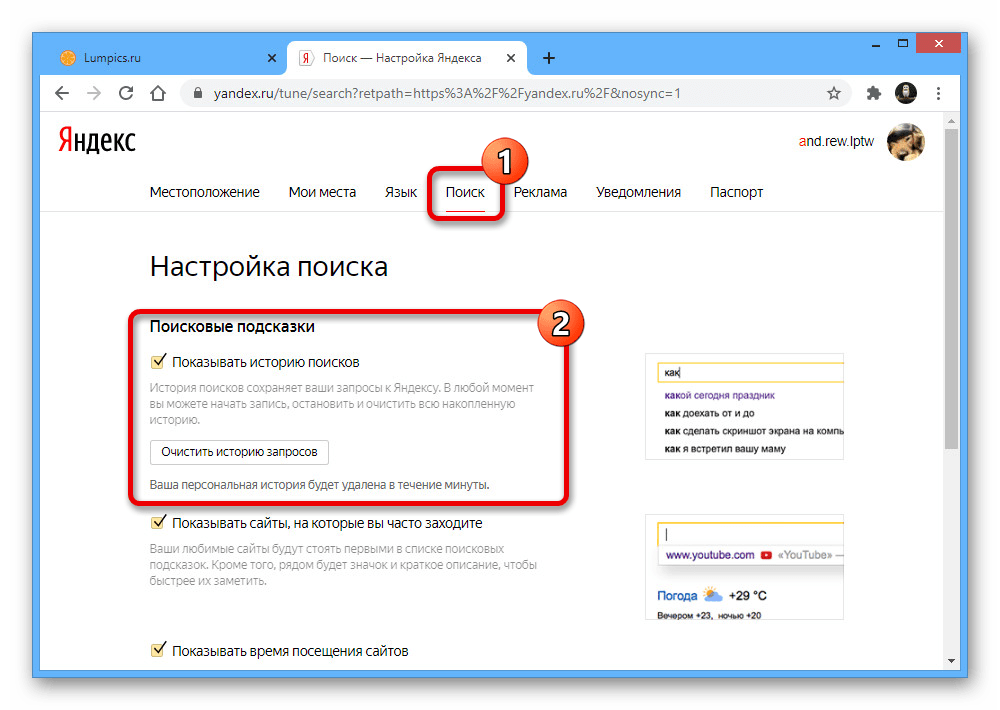 Конечно это не слишком удобно, но обычно среднестатистический пользователь является приверженцем какого-то одного поисковика, поэтому заучивать несколько наборов у большинства нет необходимости.
Конечно это не слишком удобно, но обычно среднестатистический пользователь является приверженцем какого-то одного поисковика, поэтому заучивать несколько наборов у большинства нет необходимости.
У «Яндекса» операторы для уточнения и фильтрации запросов не только отличаются от гугловских, но и различаются внутри экосистемы самого «Яндекса»: в поиске, «Директе» и «Вордстате» не все спецсимволы работают одинаково. В этой статье мы разберем команды для работы с поиском. Про спецсимволы «Вордстата» читайте здесь: «Яндекс Вордстат» ― руководство по подбору ключевых слов.
Что учитывается в запросе по умолчанию
Алгоритмы «Яндекса» учитывают несколько факторов:
- часть речи: существительное, прилагательное, глагол;
- морфологические признаки: падеж, род, число, склонение;
- синонимы.
Это значит, что поисковик выдает все найденные словоформы, образованные от ключевого слова и близкие по смыслу синонимы. При этом однокоренные слова не считаются похожими запросами.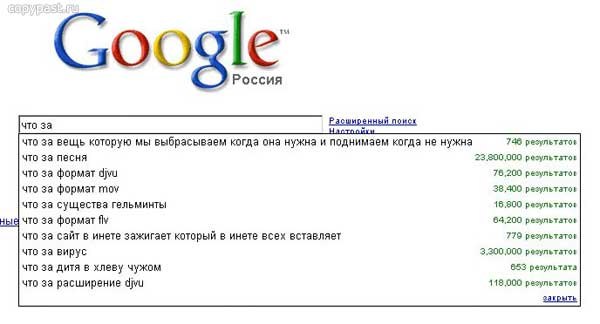 Например, «обогреватель» и «обогреть» попадут в одну выдачу, а «грелка» или «нагревать» — нет.
Например, «обогреватель» и «обогреть» попадут в одну выдачу, а «грелка» или «нагревать» — нет.
Также алгоритм исправит опечатки, грамматические ошибки и предложит изменить нетипичные слова, которые кажутся ему ошибочными в контексте запроса.
Правила работы «Яндекса»
Составление точного поискового запроса требует соблюдения правил. Чтобы задать алгоритму жесткие рамки, используются специальные команды. Так вы можете исключить из выдачи результаты с синонимами или потребовать у поисковика сохранить порядок слов.
Как составить поисковый запрос в «Яндексе»? Сформулируйте фразу и дополните ее нужной командой:
- В начале фразы вводим ключи.
- Через пробел вводятся нужные команды в виде операторов.
- Если в запросе используется несколько операторов, то каждый вводится через пробел.
ключ оператор№1:значение оператор№2:значение
Любые команды можно комбинировать, чтобы задать более точные условия для фильтрации данных.
Поисковые операторы «Яндекса»
Итак, операторы — это специальные символы и команды, регулирующие параметры поискового запроса. Они помогают очистить результат выдачи от неточных и нерелевантных результатов, конкретизировать поиск.
Виды операторов
Операторы имеют разную форму и делятся на 3 вида:
- Логические — символы и знаки препинания, ставятся рядом со словом, на которое должен распространяться фильтр.
- Документные — команды в виде вспомогательных слов для расширенного поиска, помогают отфильтровать нужные документы по типу, домену или URL-адресу.
- Недокументированные — редкие команды, которые не упоминаются в официальных рекомендациях «Яндекса». Могут работать нестабильно.
Обзор поисковых операторов «Яндекса»
Логические спецзнаки:
- + (плюс)
Маркирует ключ, который должен учитываться алгоритмом. Результаты без отмеченного слова не будут пропущены в выдачу.
Плюс ставится перед ключом без пробела: спряжение +причастий.
- — (минус)
Маркер стоп-слов, которые требуется исключить из поиска. Использование оператора минус в поисковом запросе означает, что в выдаче останутся только результаты без отмеченного слова.
Минус ставится перед словом без пробела: купить смартфон -Samsung.
Если необходимо исключить цифры, то их заключают в кавычки, иначе алгоритм воспримет запись как обозначение отрицательного числа.
- “” (кавычки-лапки)
Кавычки фиксируют фразу, которую необходимо найти. Алгоритм учтет количество слов в запросе, но может проигнорировать словоформы. Поисковый запрос в кавычках полезен для определения текста-первоисточника по цитате.
«мы живем под собою не чуя страны»
Если необходимо найти фразу в точном вхождении, перед каждым словом внутри кавычек поставьте восклицательный знак.
- ! (восклицательный знак)
Фиксирует слово в существующей грамматической форме. Алгоритм будет выкидывать из выдачи словоформы в другом падеже, числе и т.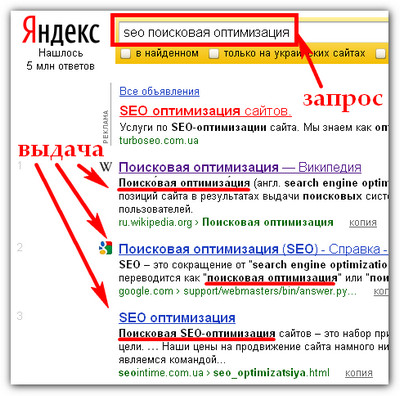 д. Используется для поиска фразы в ее точном вхождении. Например: ремонт !на !дому — поисковик не покажет нерелевантные результаты по близкой фразе ремонт дома.
д. Используется для поиска фразы в ее точном вхождении. Например: ремонт !на !дому — поисковик не покажет нерелевантные результаты по близкой фразе ремонт дома.
- * (звездочка)
Замена пропущенного слова в цитате. Оператор используется только в комбинации с кавычками. Алгоритм сам подставляет слово вместо звездочки. Такой инструмент полезен при поиске текста по цитате, которую не удалось вспомнить точно: “шумел камыш * гнулись”.
- | (вертикальная черта)
Аналог союза «или». Используется при перечислении нескольких ключей, когда надо найти хотя бы один из списка: работа в типографии резчик | размотчик | оператор.
- [ ] (квадратные скобки)
Фиксируется фраза с учетом порядка слов и всех словоформ: [рок-концерты в спб].
Документные операторы:
- site:
Ограничивает поиск доменом и поддоменами одного сайта. Оператор также позволяет навскидку оценить количество проиндексированных страниц web-ресурса.
Например, запрос «правила составления поисковых запросов в яндексе site:web-dius.ru» поможет найти нужную информацию по теме на нашем сайте.
- host:
Аналог команды «site:», но поиск ограничивается хостом, без учета поддоменов.
- rhost:
Работает по принципу оператора «host:», но адрес записывается в обратном порядке: например, ключевые фразы rhost:ru.web-dius.www.
- url:
Ограничивает поиск определенной страницей или категорией сайта. С помощью этой команды можно также проверить, проиндексирована ли страница.
Например, по запросу «автоподсказки url:https://www.web-dius.ru/blog/poiskovye_podskazki_yandeks/» в поисковике «Яндекс» найдет ключ «автоподсказки» на указанной странице.
- inurl:
Поиск страниц с требуемым ключом в URL. Например: семантика inurl:dius
- domain:
Ограничивает поиск указанной доменной зоной. Удобно, когда нужна информация по конкретному региону. Например: кризис власти domain:kz.
Например: кризис власти domain:kz.
- title:
Поиск страниц, title которых содержит указанное ключевое слово. Например: title:мандариновый сок.
- mime:
Отфильтровывает документы указанного формата. Оператор понимает расширения doc, ppt, pdf, xls, odp, swf, ods, odt, odg, rtf.
Например, по запросу seo mime:pdf поисковик выдаст все pdf-файлы, где встречается ключ «seo».
- lang:
Ограничивает поиск информацией на указанном языке. Чтобы определить язык, после двоеточия нужно указать двухбуквенный код: русский — ru, белорусский — be, турецкий — tr, татарский — tt, казахский — kk, английский — en, немецкий — de, французский — fr.
- date:
Помогает найти новости за указанный период или найти страницы, которые были обновлены в определенное время. Формулы для ввода периодов или конкретных дат:
- date:ГГГГММДД – конкретная дата;
- date:ГГГГММ* – месяц;
- date:ГГГГ* – год;
- date:ГГГГММДД.
 .ГГГГММДД – период;
.ГГГГММДД – период; - date:>ГГГГММДД – после (или до) указанной даты ( > после, < перед).
Недокументированные операторы:
- intext:
Фильтрует тематические страницы с обязательным вхождением в текст указанного после оператора слова. Например: типографии спб intext:офсетная печать
- image:
Поиск изображений, в названии которых есть указанный ключ.
image: слоненок в яме
Устаревшие знаки в поисковике «Яндекса»
С 2017 года перестали работать следующие типы операторов:
- & — объединение ключей, употребленных в одном предложении;
- && и << — маркировали слова, употребленные в пределах одного документа;
- ~ — разделял два ключа, которые не должны были употребляться в одном предложении;
- () — объединяли в группу несколько ключей в запросе;
- !! — фиксировал начальную форму слова.
Сводная таблица действующих операторов «Яндекса»
| Оператор | Предназначение | Синтаксис |
| Логические операторы | ||
| + | Страницы только с маркированным словом | спряжение +причастий |
| — | Удаление из поисковой выдачи страниц с маркированным словом | купить смартфон -Samsung |
| “” | Отбор страниц с совпадением слов во фразе без учета словоформ | «мы живем под собою не чуя страны» |
| ! | Ограничение поиска точной словоформой маркированного ключевика | ремонт !на !дому |
| * | Подстановка пропущенных в ключевой фразе слов. Используется только в комбинации с кавычками Используется только в комбинации с кавычками | “шумел камыш * гнулись” |
| | | Смысловой аналог союза «или». Используется, когда надо найти хотя бы один ключ из списка | работа в типографии резчик | размотчик | оператор |
| [ ] | Поиск фразы с точным порядком слов | [рок-концерты в спб] |
| Документные операторы | ||
| site: | Поиск в пределах указанного сайта | правила составления поисковых запросов в яндексе site:web-dius.ru |
| host: | Ограничивает поиск зеркалом сайта без поддоменов | ключевые фразы host:www.web-dius.ru |
| rhost: | Выводит в выдачу страницы указанного хоста. Адрес записывается в обратном порядке | ключевые фразы rhost:ru.web-dius.www |
| url: | Ограничение поиска страницей с указанным URL-адресом | автоподсказки url:https://www.web-dius. ru/blog/poiskovye_podskazki_yandeks/ ru/blog/poiskovye_podskazki_yandeks/ |
| inurl: | Фильтр страниц с указанным словом в URL | семантика inurl:dius |
| domain: | Поиск в указанной доменной зоне | кризис власти domain:kz |
| title: | Фильтр сайтов с ключевым словом в тайтле | title:мандариновый сок |
| mime: | Фильтр документов указанного формата | seo mime:pdf |
| lang: | Поиск документов на указанном языке | Ilon Mask lang:fr |
| date: | Фильтр поиска по дате | рождаемость в России date:2022* |
| Недокументированные операторы | ||
| intext: | Фильтр страниц с обязательным вхождением указанного слова | типографии спб intext:офсетная печать |
| image: | Поиск изображений по ключевому слову в названии | image: слоненок в яме |
Фильтры расширенного поиска
Пользователям не обязательно заучивать все операторы перед тем, как сделать поисковый запрос в «Яндексе» с настройками фильтров. Справа от строки ввода есть специальный инструмент для расширенного поиска. Открыть его можно, нажав на иконку в виде двух горизонтальных ползунков.
Справа от строки ввода есть специальный инструмент для расширенного поиска. Открыть его можно, нажав на иконку в виде двух горизонтальных ползунков.
Здесь можно настроить фильтры по региону, дате публикации и языку страницы.
Как узнать дату первой индексации страницы в «Яндексе»
Чтобы проверить, когда интересующая вас страница впервые была проиндексирована в поисковике, можно воспользоваться сервисом XML.Яндекс, в котором у вас должны быть лимиты.
- Заходим на https://xml.yandex.ru/test/.
- Вводим URL страницы в поле query.
- Ищем дату первой индексации под тегом >modtime<.
Поисковые операторы Google
Общие команды обоих сервисов
Язык интернет-запросов поисковых систем частично совпадает. В Google и «Яндексе» одинаково используются логические операторы плюс (+), минус (-), кавычки (“”), звездочка (*), вертикальный слеш (|) и документный оператор «site:».
Базовые операторы Google
- $ или €
Используется для поиска цен в заданной валюте (доллары или евро). Если после оператора поставить цифру, Google будет искать товары по этой цене: смартфон Samsung $ 25.
Если после оператора поставить цифру, Google будет искать товары по этой цене: смартфон Samsung $ 25.
- OR
Оператор, идентичный вертикальному слешу. Его удобнее использовать, потому что проще найти на клавиатуре. Вводится только в верхнем регистре (прописными буквами): купить лещ OR линь OR щука.
- AND
Объединяет слова и словосочетания в запросе. В выдачу попадут результаты с объединенными ключами. Оператор вводится только в верхнем регистре: купить лещ AND линь.
- in
Оператор для быстрой конвертации валют или мер измерения: 15 м/с in км/час.
Расширенные
- cache:
Выводит последнюю копию указанной страницы из кеша Google. Используется для проверки, проиндексированы ли изменения на странице: cache:https://www.web-dius.ru/seo-prodvizhenie/google/
- source:
Находит новости и упоминания указанного источника в Google News. Для корректной работы оператора важно переключиться на вкладку «Новости».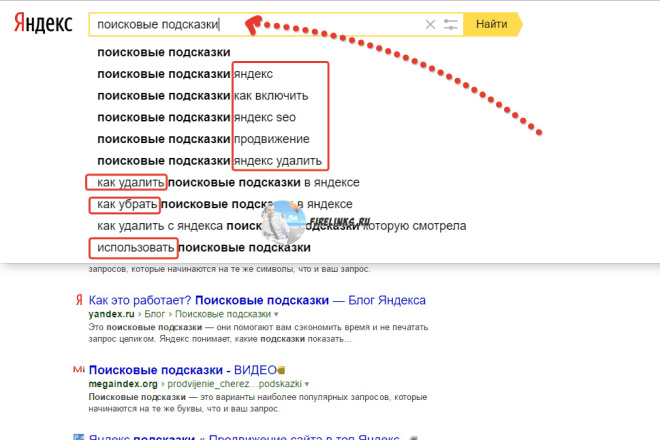
картон кама source:rbk
- map:
Фильтр по запросам в картографическом сервисе Google Maps.
map:леннеберга
- movie:
Поиск видео по ключевому слову.
movie:леннеберга
- weather:
Прогноз погоды на несколько дней для указанного в запросе места.
weather:леннеберга
- stocks:
Оператор позволяет узнать стоимость акций, ставки и другую информацию по торгам на биржах.
stocks:газпром
- define:
Толковый словарь Google. Находит значение указанного слова по проверенным источникам.
define:каландр
- filetype:
Аналог оператора «Яндекса» mime:. Находит документы с указанным расширением: pdf, doc, xls, ppt, txt, svf, avi, mov. Умеет искать архивы rar, zip и др.
технология офсетной печати filetype:pdf
Комбинация операторов site: и filetype: выявит документы одного формата на указанном сайте.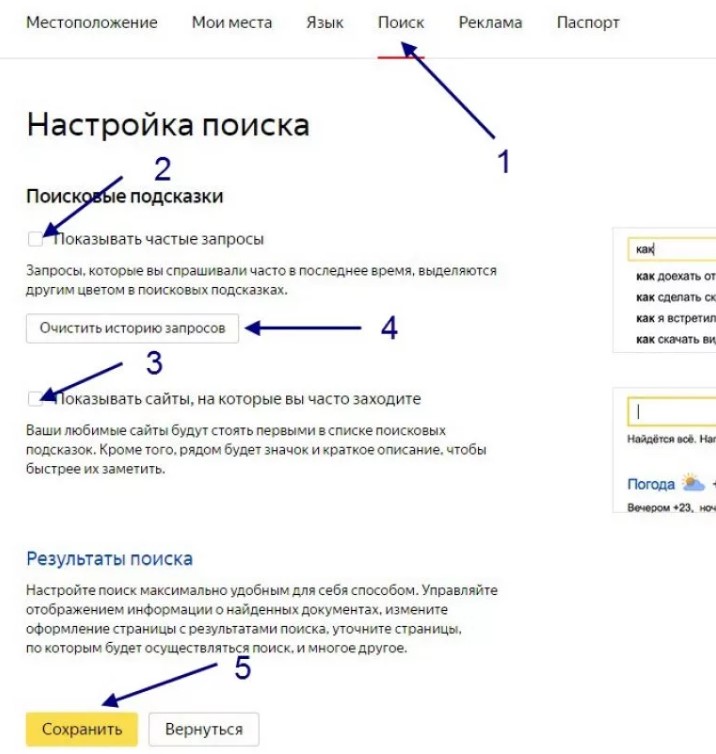
site:web-dius.ru filetype:pdf
- AROUND(X)
Поиск вокруг указанного слова. В выдачу попадают страницы, где два ключа находятся на расстоянии (X) слов друг от друга. Например, фразы «как писать» и «поисковые запросы» должны находится на расстоянии не более двух слов друг от друга.
“как писать” AROUND(2) “поисковые запросы”
- allintext:
Ищет страницы со словами из указанной фразы.
allintext:сбор семантического ядра
- allintitle:
Поиск страниц с указанным ключом в заголовке Title, допускается нарушение порядка слов. Оператор полезен для анализа сайтов конкурентов.
allintitle:сбор семантического ядра
- allinurl:
Поиск страниц с указанным ключом в URL-адресе, аналог оператора «Яндекс» «inurl:».
allinurl:услуги офсетной печати
Работающие частично
Google регулярно удаляет полезные операторы, причем эти изменения не анонсируются, и пользователи порой узнают о них случайно. Некоторые команды работают некорректно, показывая нестабильный результат.
Некоторые команды работают некорректно, показывая нестабильный результат.
related:
Поиск похожих страниц. Используется для поиска конкурентов.
#..#
Поиск диапазона чисел.
location:
Поиск новостей через Google News в указанной локации.
loc:
Поиск по локации, указанной после двоеточия.
inanchor:
Поиск страниц с анкорами, в которых встречаются указанные ключи.
Сводная таблица поисковых операторов Google
| Оператор | Предназначение | Синтаксис |
| Базовые операторы | ||
| $/€ | Цены в указанной валюте | Смартфон Samsung $ 25 |
| OR | Поиск одного или нескольких ключей из списка | купить лещ OR линь OR щука |
| AND | Объединение ключей в запросе | купить лещ AND линь |
| in | Конвертация величин измерений и валют | 15 м/с in км/час |
| Расширенные | ||
| cache: | Проверка обновления страницы в кэше | cache:https://www. web-dius.ru/seo-prodvizhenie/google/ web-dius.ru/seo-prodvizhenie/google/ |
| source: | Новости в Google News по указанной теме и источнику | картон кама source:rbk |
| map: | Поиск по Google Maps | map:леннеберга |
| movie: | Видео по указанной теме | movie:леннеберга |
| weather: | Прогноз погоды в указанной локации | weather:леннеберга |
| stocks: | Информация по торгам на биржах | stocks:газпром |
| define: | Значение слова по авторитетным источникам | define:каландр |
| filetype: | Фильтр для выявления документов указанного формата | технология офсетной печати filetype:pdf |
| AROUND(X) | Поиск текстов с ключами, расположенными друг от друга через указанное количество слов | “как писать” AROUND(2) “поисковые запросы” |
| allintext: | Поиск текстов с указанной фразой | allintext:сбор семантического ядра |
| allintitle: | Поиск заголовков с указанными ключами | allintitle:сбор семантического ядра |
| allinurl: | Поиск страниц с указанными ключами в URL | allinurl:услуги офсетной печати |
Выводы
В этой статье мы подробно разобрали правила и примеры оформления поисковых запросов в «Яндексе» и Google. Специальные команды и символы помогают конкретизировать запрос и добиться от поисковика более точных результатов в выдаче.
Специальные команды и символы помогают конкретизировать запрос и добиться от поисковика более точных результатов в выдаче.
Обсудим сотрудничество?
Какие задачи нужно решить:
Разработка сайта / интернет-магазина
Продвижение (SEO, Директ и т.п.)
Контент-маркетинг
Поддержка сайта (информационная, техническая)
Аудит сайта / интернет-магазина
Консультация
Аналитика поисковых запросов — Вебмастер. Help
Üzgünüz, bu belge Türkçe diline henüz çevrilmedi.
Sayfada belgenin varsayılan dili gösterilmektedir: İngilizce .
24.03.2021 для повышения качества данных мы улучшили фильтрацию запросов роботов в отчетах по поисковым фразам в Яндекс.Вебмастере. Это может привести к значительным корректировкам значений кликов и показов, что не указывает на наличие проблем на сайте. Эти изменения не влияют на результаты поиска.
Яндекс.Вебмастер
Яндекс.Вебмастер помогает отслеживать статистику поисковых запросов, по которым ваш сайт отображается в результатах поиска Яндекса. Вы можете анализировать статистику в разных разделах:
Вы можете анализировать статистику в разных разделах:
Динамика статуса сайта по поисковым запросам — на странице Статистика поисковых запросов. Вы можете управлять отслеживаемым набором запросов: добавлять запросы, настраивать группы запросов.
Статус страниц сайта, отображаемых по поисковым запросам — в статистике страниц в результатах поиска.
Выбор запросов, способных увеличить трафик на сайт: органический и рекламный — на странице Рекомендуемые поисковые запросы.
Динамика поискового трафика вашего сайта по сравнению с другими подобными сайтами — на странице Тренды.
- Показатели
- Расхождения в статистике
При анализе вы можете опираться на следующие показатели:
- \n
Отображение ссылка на сайт в результатах поиска яндекс по какому-то запросу . Возможное наличие ссылки на второй и последующих страницах результатов поиска не считается показом, если пользователь этого не сделал.
\n «}}»> ;t открыть страницу.
;t открыть страницу. - \n
Клик пользователя на сайте на странице результатов поиска Яндекса.
\n «}}»> Отношение количества кликов по сниппету к количеству его показов измеряется в процентах. Этот показатель определяет эффективность страницы сниппета сайта.»}}»>
А по средним метрикам, например, Позиция сайта — это место на странице результатов поиска Яндекса, со ссылкой, ведущей на твой сайт. В течение дня сайт может занимать разные позиции по одним и тем же поисковым запросам, поэтому Яндекс.Вебмастер показывает среднее значение за весь день.»}}»> и \n
Средняя позиция, на которой находился сайт в момент перехода пользователя по нему в результатах поиска.
\n «}}»>.Вы можете добавить в отчет другие показатели или построить отчет по каждому показателю отдельно. В отчете может быть шесть индикаторов.
Рост показателя за выбранный период отображается зеленым цветом, а уменьшение – красным.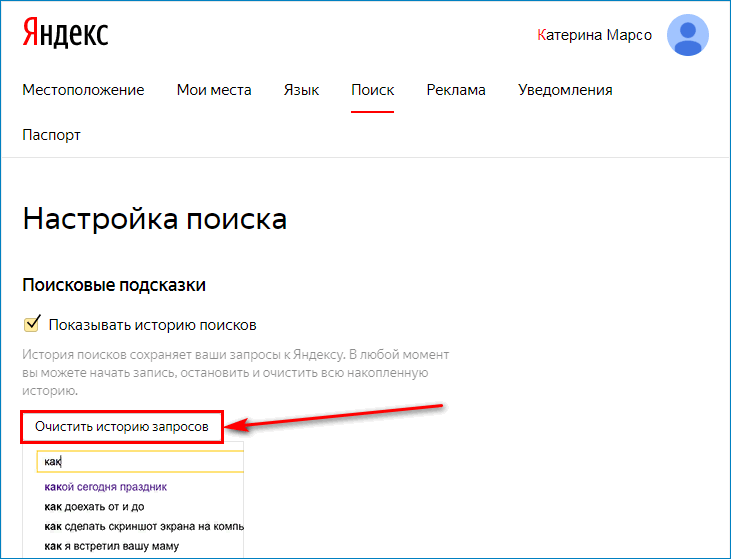 Разница в цифрах рассчитывается по сравнению с предыдущим периодом.
Разница в цифрах рассчитывается по сравнению с предыдущим периодом.
Совет. Если вы заметили, что позиции сайта или количество показов уменьшились, посмотрите, как можно узнать причину изменений.
Данные в Яндекс.Вебмастере могут отличаться от Яндекс.Вордстата и Яндекс.Метрики. Например, сервисы могут по-разному регистрировать время клика (для кликов в 23:59). Еще одной причиной расхождений может быть разница часовых поясов.
Основные причины, по которым данные в Яндекс.Вебмастер и Яндекс.Вордстат могут отличаться:
Яндекс.Вебмастер считает показы и клики до 50-й позиции, это только часть данных.
Данные могут отображаться с задержкой. Например, в статистике ключевых слов между получением данных и их отображением может пройти до месяца.
Данные в Яндекс.Вебмастере отличаются от данных в Яндекс.Метрике, потому что Яндекс.Вебмастер считает только клики из результатов поиска. В отчете по ключевым словам Яндекс. Метрики показаны сеансы по этим кликам. Количество кликов не всегда равно количеству сеансов, так как Яндекс.Метрика может не считать клик сеансом. Основные причины этого:
Метрики показаны сеансы по этим кликам. Количество кликов не всегда равно количеству сеансов, так как Яндекс.Метрика может не считать клик сеансом. Основные причины этого:
Сайт недоступен при переходе по ссылке.
Тег Яндекс.Метрики установлен на сайте некорректно.
На странице, которую пользователь открывает из результатов поиска, отсутствует метка Яндекс.Метрики.
Браузер пользователя недостаточно быстро загрузил фрагмент кода.
HTTP-заголовок Referer недоступен. Невозможно подсчитать сеансы из поисковой системы.
Подробнее о статистике читайте в Справке Яндекс.Метрики.
Онцеки
Опасное перенаправление
Сонраки
Статистика поисковых запросов
Яндекс SERP: подробное руководство по пониманию страницы результатов поисковой системы Яндекса
Нужен SEO-сервис для создания ссылок для блоггеров?
Контактное лицо: outreach@nnn. ng.
ng.
В сфере поисковых систем Google часто считается доминирующим игроком. Однако есть и другие поисковые системы, которые имеют значительную пользовательскую базу и предлагают уникальные функции. Среди этих альтернативных поисковых систем Яндекс занимает сильные позиции, особенно в таких странах, как Россия и других русскоязычных странах. Чтобы понять, как пользователи взаимодействуют с результатами поиска на Яндексе, важно глубже изучить поисковую выдачу Яндекса (страницу результатов поисковой системы) и ее различные элементы. В этом подробном руководстве мы рассмотрим поисковую выдачу Яндекса, входящие в нее компоненты и факторы, влияющие на механизм ее отображения.
В этом подробном руководстве мы рассмотрим поисковую выдачу Яндекса, входящие в нее компоненты и факторы, влияющие на механизм ее отображения.
Понимание поисковой выдачи Яндекса
Подобно другим поисковым системам, Яндекс отображает результаты поиска в структурированном формате в своей поисковой выдаче. SERP стремится предоставить пользователям актуальную и полезную информацию на основе их поисковых запросов. Яндекс SERP обычно включает в себя несколько компонентов, каждый из которых служит определенной цели.
Ключевые компоненты поисковой выдачи Яндекса
1.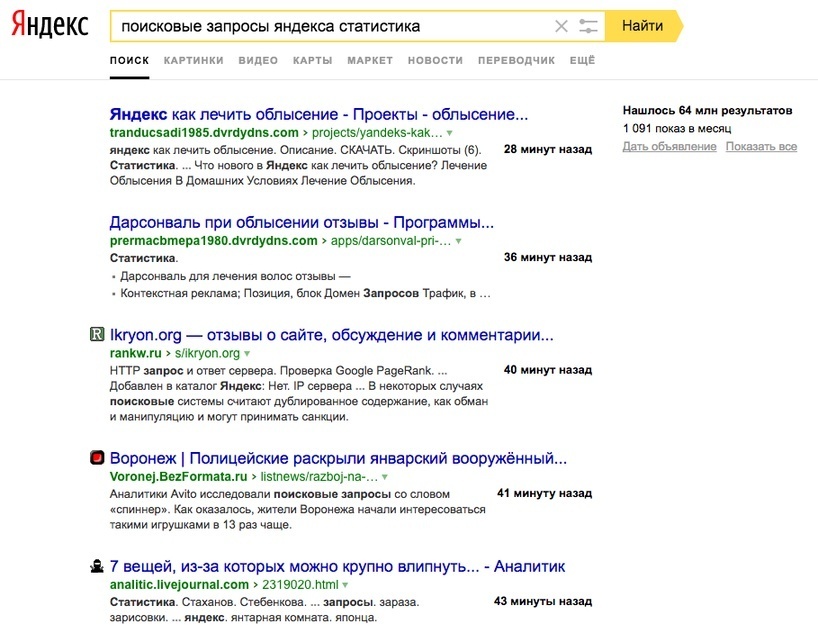 Органические результаты: Органические результаты поиска составляют основную часть поисковой выдачи Яндекса. Это веб-страницы, которые индексируются алгоритмами поисковой системы Яндекса и отображаются на основе их релевантности поисковому запросу. Каждый органический результат обычно включает заголовок, URL-адрес и краткое описание страницы. На эти списки не влияет платная реклама, что делает их ценным источником беспристрастной информации.
Органические результаты: Органические результаты поиска составляют основную часть поисковой выдачи Яндекса. Это веб-страницы, которые индексируются алгоритмами поисковой системы Яндекса и отображаются на основе их релевантности поисковому запросу. Каждый органический результат обычно включает заголовок, URL-адрес и краткое описание страницы. На эти списки не влияет платная реклама, что делает их ценным источником беспристрастной информации.
2. Объявления Яндекс.Директ: Яндекс.Директ — это рекламная платформа, которая позволяет предприятиям показывать платные объявления в поисковой выдаче Яндекса. Объявления четко помечены ярлыком «Реклама» и обычно расположены вверху, внизу или справа на странице результатов поиска. Объявления Яндекс.Директа отображаются на основе релевантности ключевых слов, суммы ставки и других факторов релевантности.
Объявления четко помечены ярлыком «Реклама» и обычно расположены вверху, внизу или справа на странице результатов поиска. Объявления Яндекс.Директа отображаются на основе релевантности ключевых слов, суммы ставки и других факторов релевантности.
3. Knowledge Graph: Knowledge Graph Яндекса — это функция, которая предоставляет пользователям быстрые ответы и дополнительный контекст, соответствующий их поисковым запросам. Он отображается в виде поля в правой части поисковой выдачи и предназначен для предоставления пользователям мгновенного доступа к соответствующей информации без необходимости переходить на веб-сайт.
4.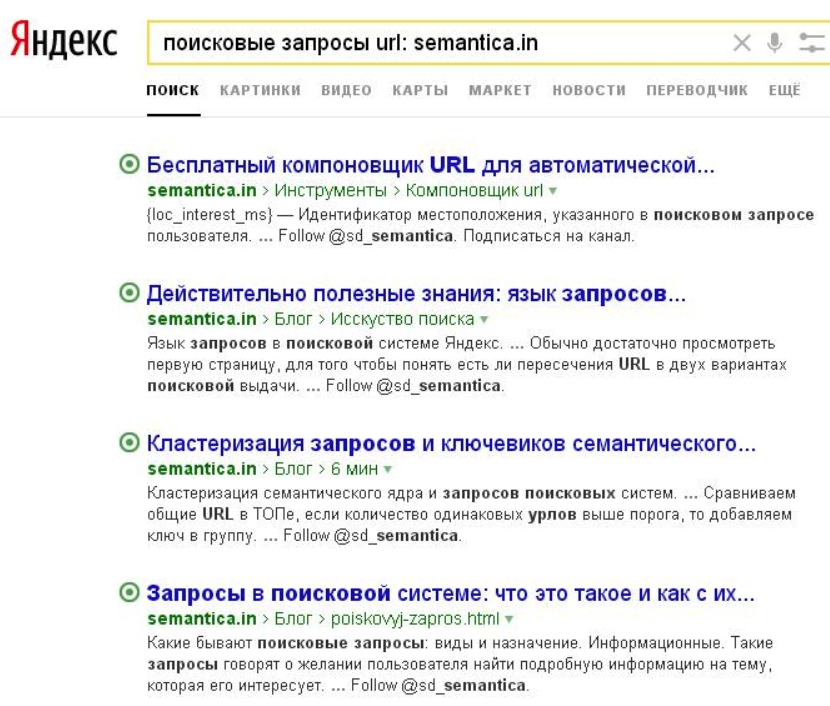 Поисковые фильтры: Яндекс SERP включает в себя поисковые фильтры, расположенные в левой части страницы. Эти фильтры позволяют пользователям уточнять и сужать результаты поиска на основе определенных критериев, таких как местоположение, время, тип файла и другие параметры. Фильтры помогают пользователям быстро находить более точную и актуальную информацию.
Поисковые фильтры: Яндекс SERP включает в себя поисковые фильтры, расположенные в левой части страницы. Эти фильтры позволяют пользователям уточнять и сужать результаты поиска на основе определенных критериев, таких как местоположение, время, тип файла и другие параметры. Фильтры помогают пользователям быстро находить более точную и актуальную информацию.
5. Результаты вертикального поиска: Яндекс включает в свою поисковую выдачу различные сервисы вертикального поиска, ориентированные на определенные типы поиска. Это включает в себя поиск изображений, поиск видео, поиск новостей, поиск карты и многое другое.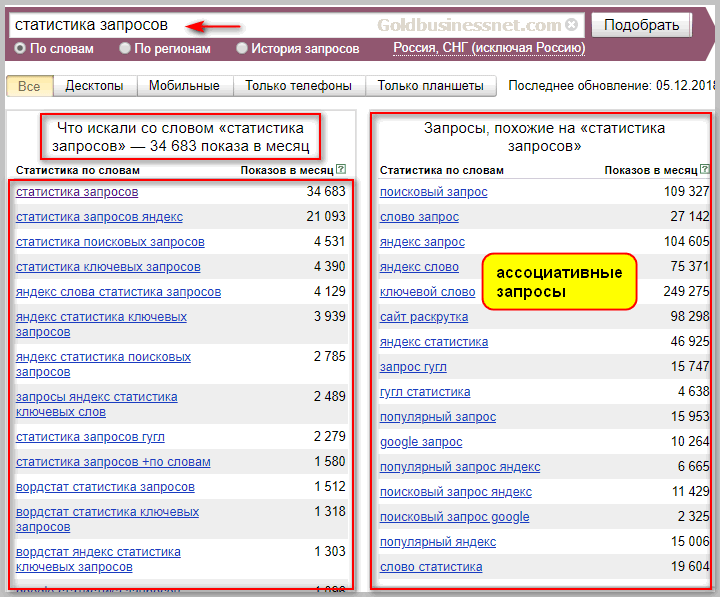 Каждый результат вертикального поиска отображается как отдельный блок в поисковой выдаче, предоставляя пользователям специализированный набор результатов, адаптированный к их поисковым целям.
Каждый результат вертикального поиска отображается как отдельный блок в поисковой выдаче, предоставляя пользователям специализированный набор результатов, адаптированный к их поисковым целям.
Факторы, влияющие на отображение поисковой выдачи Яндекса
Несколько факторов определяют состав и порядок результатов поиска в поисковой выдаче Яндекса. Понимание этих факторов может помочь владельцам веб-сайтов и SEO-специалистам оптимизировать свой контент для лучшей видимости на Яндексе:
1. Ключевые слова:
Текст веб-страницы b ody , текст ti , заголовок d key word сигналы для пауков яндекса.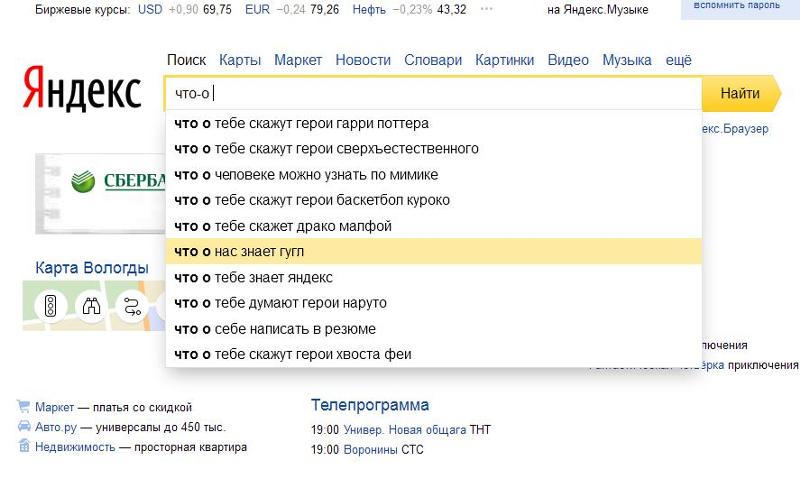 Включая соответствующий ключ слова в вашем контенте могут улучшить его видимость в поисковой выдаче Яндекса.
Включая соответствующий ключ слова в вашем контенте могут улучшить его видимость в поисковой выдаче Яндекса.
2. Релевантность:
Алгоритмы Яндекса оценивают релевантность веб-страниц поисковому запросу пользователя. Такие факторы, как наличие ключевых слов, семантический анализ и поведение пользователей, играют решающую роль в определении релевантности.
3. Местоположение пользователя:
Яндекс учитывает местоположение пользователя при отображении результатов поиска. Местные предприятия и веб-сайты, географически расположенные ближе к пользователю, могут отображаться выше в поисковой выдаче по определенным запросам.
4. Авторитет сайта:
Надежность и авторитет сайта влияют на его рейтинг в поисковой выдаче Яндекса. На авторитет сайта влияют такие факторы, как количество и качество входящих ссылок, возраст домена и общая репутация сайта.
Нужна служба поддержки блоггеров по созданию SEO-ссылок?
Контактное лицо: [email protected].
5. Удобство для мобильных устройств:
С ростом числа мобильных пользователей Яндекс отдает приоритет сайтам, оптимизированным для мобильных устройств, в результатах поиска. Отзывчивость и удобство использования на мобильных устройствах могут положительно сказаться на эффективности сайта в поисковой выдаче Яндекса.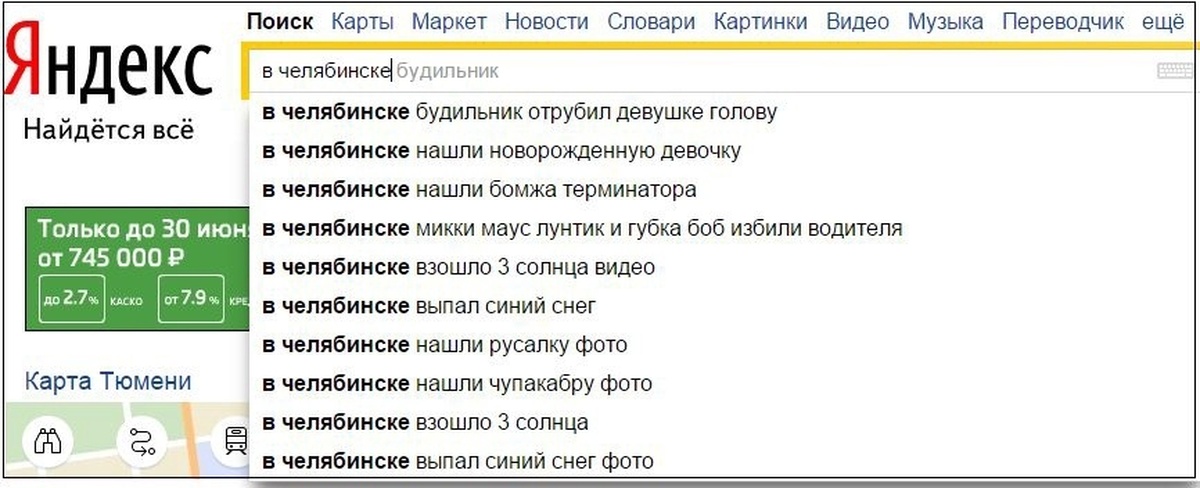
6. Поведение пользователей:
Яндекс учитывает сигналы поведения пользователей, такие как рейтинг кликов (CTR) и показатель отказов, для оценки качества и релевантности результатов поиска. Страницы с высоким CTR и низким показателем отказов с большей вероятностью будут занимать более высокие позиции в поисковой выдаче.
7. Социальные сигналы:
Яндекс учитывает социальные сигналы, включая лайки, репост и комментарии из социальных сетей, чтобы определить популярность и релевантность веб-страницы. Привлекательное присутствие в социальных сетях может способствовать улучшению видимости в поисковой выдаче Яндекса.
Привлекательное присутствие в социальных сетях может способствовать улучшению видимости в поисковой выдаче Яндекса.
Оптимизация для поисковой выдачи Яндекса
Чтобы улучшить видимость вашего веб-сайта в поисковой выдаче Яндекса, рассмотрите возможность реализации следующих стратегий оптимизации:
1. Исследование ключевых слов:
Проведите тщательное исследование ключевых слов, чтобы определить релевантные и популярные поисковые запросы, используемые пользователями Яндекса. Интегрируйте эти ключевые слова естественным образом в контент вашего веб-сайта для улучшения видимости.
2. Качество контента:
Создавайте высококачественный, информативный и привлекательный контент, соответствующий поисковым запросам пользователей. Сосредоточьтесь на комплексном подходе к запросам пользователей, чтобы увеличить шансы занять более высокое место в поисковой выдаче Яндекса.
Сосредоточьтесь на комплексном подходе к запросам пользователей, чтобы увеличить шансы занять более высокое место в поисковой выдаче Яндекса.
3. Локализация веб-сайта:
Если вы ориентируетесь на пользователей из России или русскоязычных стран, подумайте о локализации своего веб-сайта, переведя контент на русский язык и адаптировав его к местной культуре и предпочтениям. Это может повысить актуальность вашего сайта и привлечь целевую аудиторию.
4. Удобство для пользователей:
Убедитесь, что ваш веб-сайт обеспечивает бесперебойную и удобную работу как на настольных, так и на мобильных устройствах.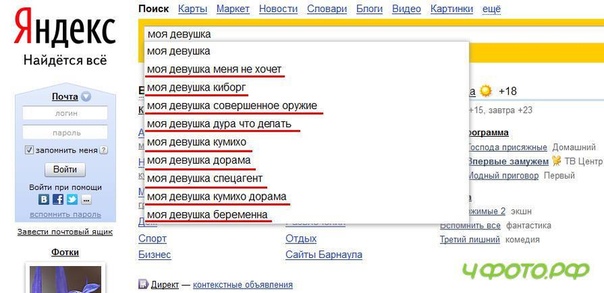 Оптимизируйте скорость загрузки страниц, навигацию и общий дизайн веб-сайта, чтобы повысить удовлетворенность пользователей и снизить показатель отказов.
Оптимизируйте скорость загрузки страниц, навигацию и общий дизайн веб-сайта, чтобы повысить удовлетворенность пользователей и снизить показатель отказов.
5. Создание качественных обратных ссылок:
Сосредоточьтесь на создании высококачественных обратных ссылок с авторитетных и релевантных веб-сайтов. Эти обратные ссылки помогают установить авторитет вашего сайта и повысить его шансы на более высокий рейтинг в поисковой выдаче Яндекса.
6. Используйте социальные сети:
Создайте сильное присутствие в социальных сетях и поощряйте взаимодействие с вашим контентом.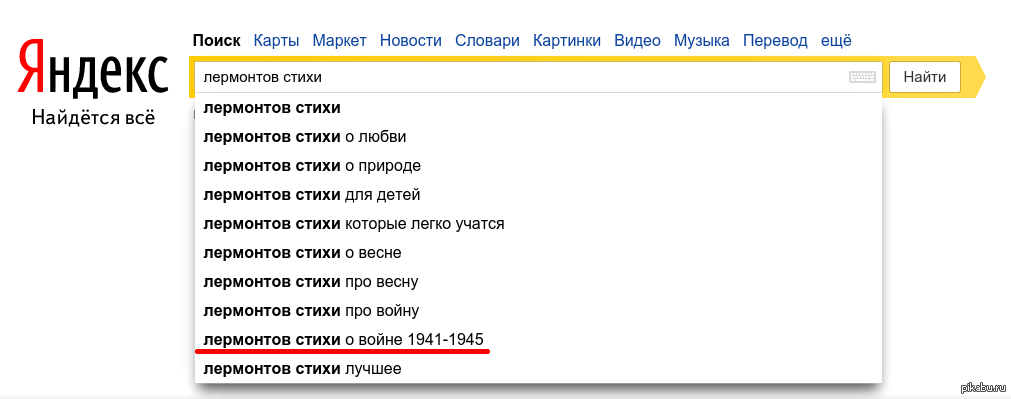 Совместное использование контента вашего сайта в социальных сетях может повысить его видимость, привлечь трафик и положительно повлиять на его рейтинг в поисковой выдаче Яндекса.
Совместное использование контента вашего сайта в социальных сетях может повысить его видимость, привлечь трафик и положительно повлиять на его рейтинг в поисковой выдаче Яндекса.
7. Мониторинг и анализ:
Регулярно отслеживайте эффективность вашего сайта в поисковой выдаче Яндекса с помощью инструментов веб-аналитики. Проанализируйте данные, чтобы определить области для улучшения, понять поведение пользователей и соответствующим образом скорректировать свои стратегии оптимизации.
Понимание поисковой выдачи Яндекса имеет решающее значение для всех, кто хочет улучшить работу своего сайта в регионах, где Яндекс является известной поисковой системой.


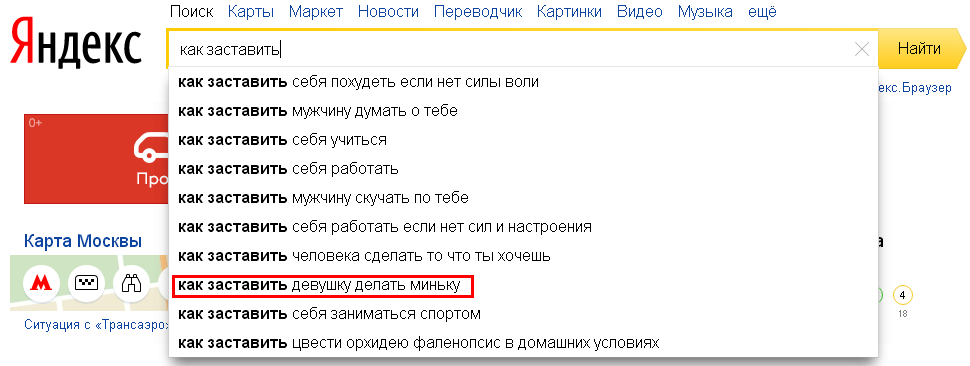
 А все ваши действия и время присутствия в соцсетях, в которых вы авторизируетесь, будут регистрироваться, сохраняться и отображаться системой этих соцсетей в обычном режиме.
А все ваши действия и время присутствия в соцсетях, в которых вы авторизируетесь, будут регистрироваться, сохраняться и отображаться системой этих соцсетей в обычном режиме.
 .ГГГГММДД – период;
.ГГГГММДД – период; ;t открыть страницу.
;t открыть страницу.